通常来说,我们的照片都呈长方形,而当我们在制作PPT时需要圆形的照片,该怎么做呢?
首先选中这张照片,选择图片上方的“裁剪”。
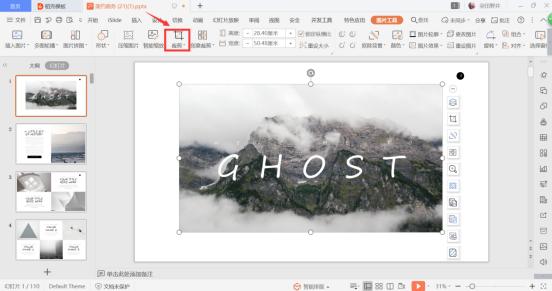
点击之后,会出现以下选项,这时我们选择“椭圆”的形状。
如何在 PPT 里制作时间轴
很多小伙伴在做汇报演示的时候,通常会用到时间轴,以使简洁易懂。那今天就跟大家分享如何在PPT里制作时间轴的详细步骤。首先,打开PPT后,点击【插入】,然后找到【关系图】并点击。

选择椭圆之后并没有达到我们的理想效果,我们再从弹出的菜单中选择“按比例裁剪”。
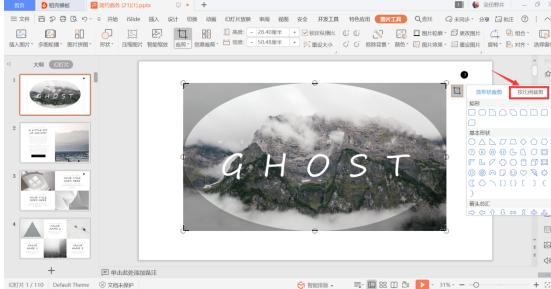
选中“1:1”比例。
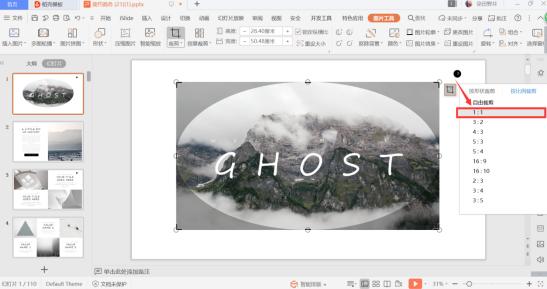
点击之后就可以看到原来的方形图片变成了我们想要的圆形图片。
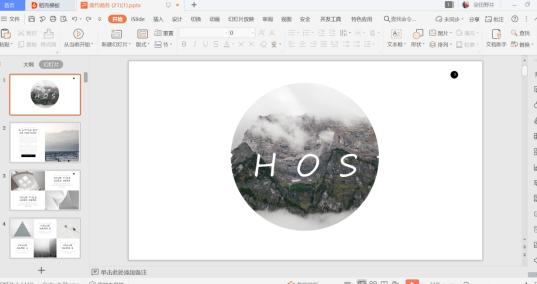
学会了这一小技巧以后,就可以随心所欲地把照片调整到我们想要的效果啦!
如何将PPT里的图片统一变成圆形图
在幻灯片中怎么将图片变成圆形呢,下面给大家介绍一下如何将ppt里的图片统一变成圆形图。打开【PPT】,点击上方工具栏的【插入】,然后选择【形状】,在新的界面中,找到并点击【圆






